

我们知道,每次打开电脑上网时,它都会自动获取电脑的ip地址,但是一些小伙伴需要修复ip地址,以方便共享文件和监控浏览。如何更改计算机IP地址并修复IP地址?
以下小编将教你如何更改计算机的IP地址。
教程/方法
1。首先打开win菜单图标,单击控制面板进入控制面板。
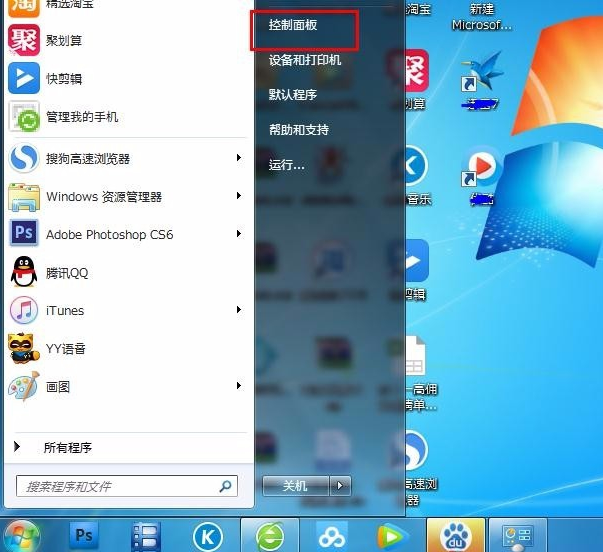
2。然后打开如下所示的网络和Internet:
P地址。
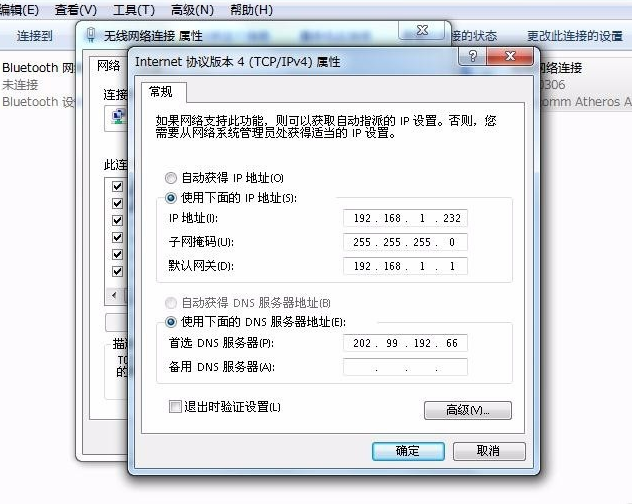
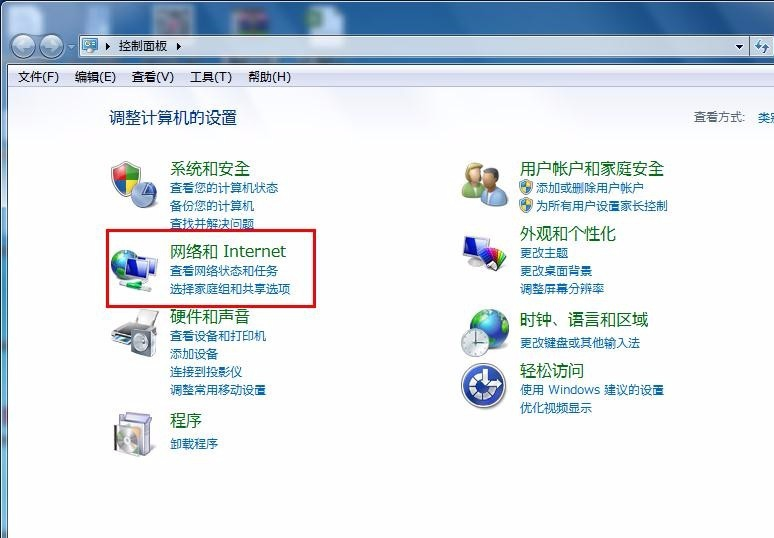
3。出现的界面似乎找到网络和共享中心,然后单击进入。
下图显示:
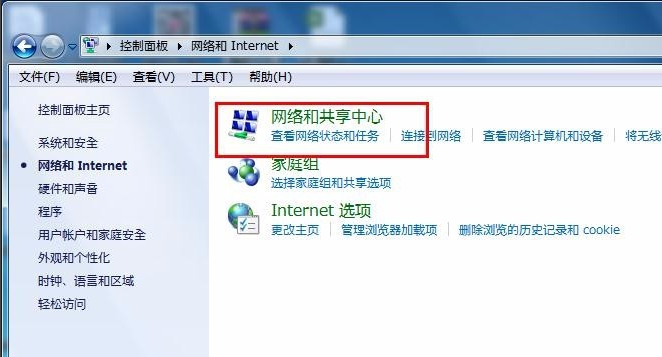
4。然后单击左侧以更改适配器设置以进入。
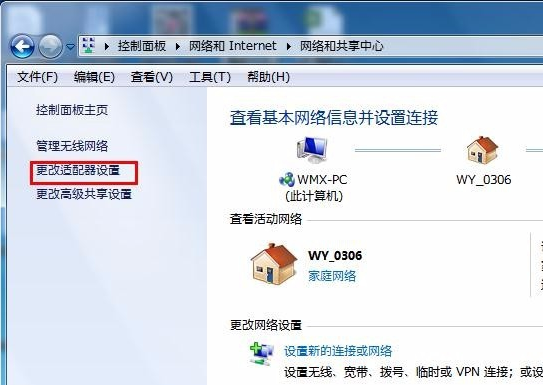
5。右键单击需要更改IP地址的网络,选择属性,如下图所示:
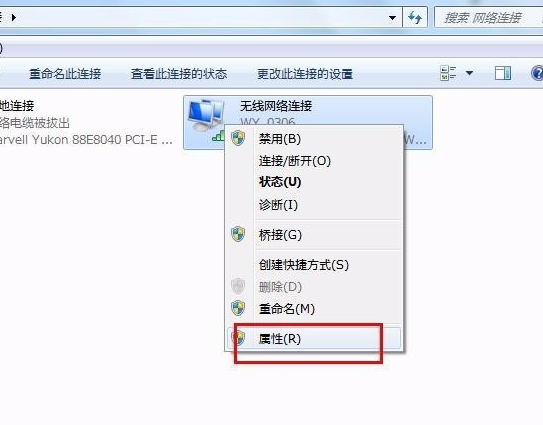
6。在属性框列表中选择Internet协议版本4,然后选择下面的属性选项并单击以进入。下图:
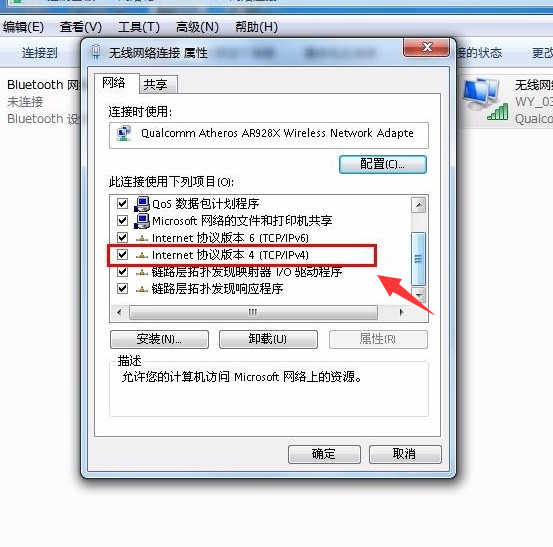
7,检查使用下面的ip地址,然后输入需要更改的ip地址和dns,可以参考如下图所示。
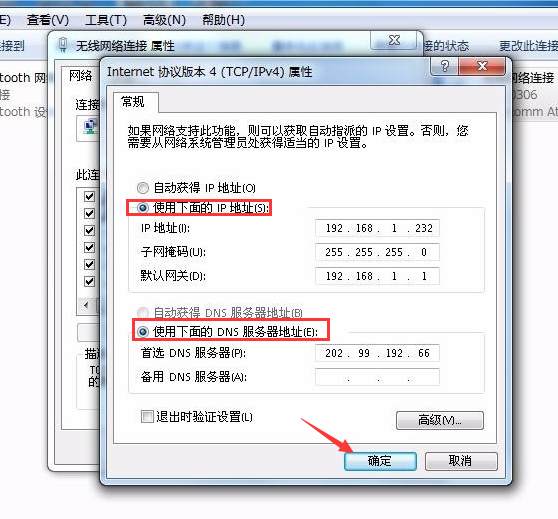
以上是有关如何更改计算机IP地址的详细步骤。
希望上面这篇文章能帮助到您!
